Montar una unidad en macOS es simple; lo conecta a un puerto y se montará automáticamente. Si lo desea, puede usar una Acción de carpeta y hacer que la unidad montada se abra en el Finder cuando esté montada. El desmontaje es manual, ya que la unidad no puede adivinar cuándo ha terminado de usarla, pero una vez que haya desmontado o expulsado una unidad, debe desconectarla físicamente de una Mac y volver a conectarla si desea montarla. Al menos, así es como la mayoría de la gente lo hace, ya que es sencillo, pero puede montar una unidad expulsada sin desconectarla físicamente. El proceso no es el más simple, pero es factible.
Monte la unidad expulsada sin desconectar
Primero, conecte la unidad a su Mac. Asegúrese de que esté montado. Una vez que se ha montado la unidad, abra la Terminal y ejecute el siguiente comando.
lista de diskutil
Esto mostrará una lista de todas las unidades / discos que están conectados a su Mac e incluirá la unidad que conectó. Aquí, debe tomar nota del nombre de la unidad. En la captura de pantalla siguiente, la unidad que se montó se llama / dev / disk2. Notará que este disco tiene volúmenes debajo. Esto está bien, pero cuando se trata de un disco que tiene volúmenes, el comando para montarlo y desmontarlo será diferente de si el disco no tiene volúmenes. Todo lo que necesita hacer es hacer la distinción y será obvio cuando ejecute el comando anterior. Los elementos enumerados debajo de una unidad / disco indican que tiene volúmenes.
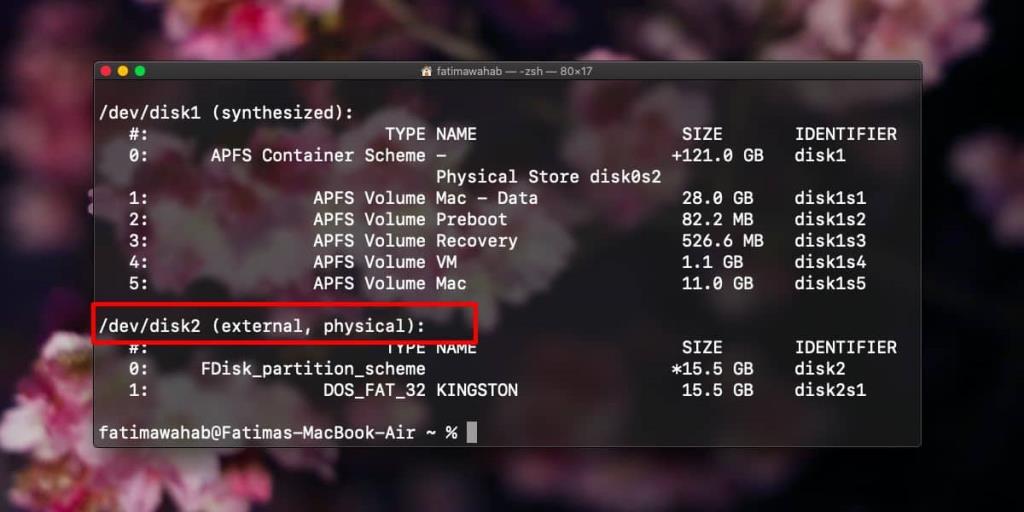
Si el disco tiene volúmenes, ejecute el siguiente comando para desmontarlo. Reemplace el nombre del disco con el que tiene su disco.
diskutil unmountDisk / dev / disk2
Si el disco no tiene volúmenes, ejecute el siguiente comando para desmontarlo. Nuevamente, cambie el nombre del disco por el que está desmontando.
diskutil desmontar / dev / disk2
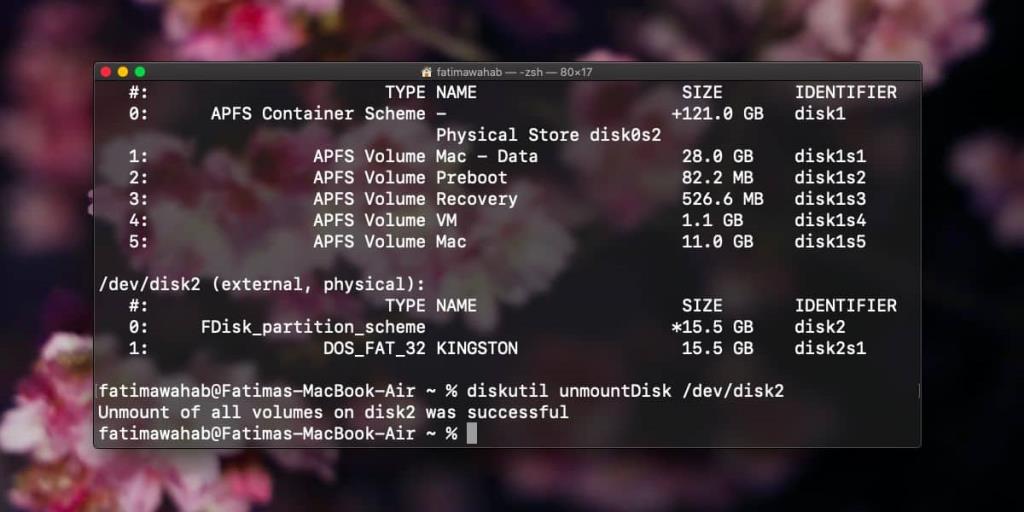
Ahora que se ha desmontado el disco, debe volver a montarlo. El comando volverá a ser diferente en función de si el disco tiene volúmenes o no. Si el disco tiene volúmenes, ejecute el siguiente comando. Cambie el nombre del disco en consecuencia.
diskutil mountDisk / dev / disk2
Si el disco no tiene volúmenes, use el comando a continuación, pero cambie el nombre del disco al disco que está montando.
diskutil mount / dev / disk2
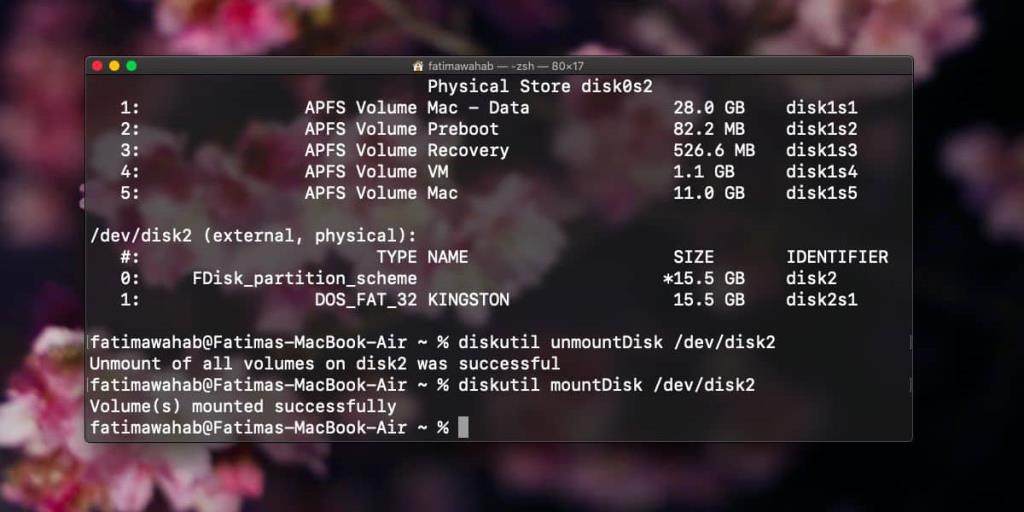
Eso es todo lo que necesitas hacer. Ya no tendrá que quitar físicamente una unidad y volver a conectarla a su Mac para montarla una vez que haya sido expulsada. Quitar y volver a conectar una unidad en una MacBook no es demasiado difícil, pero en iMacs y Mac Minis, los puertos no son tan fáciles de alcanzar.
También puede hacer esto en Windows 10 , pero el proceso es mucho más complicado y tiene limitaciones.

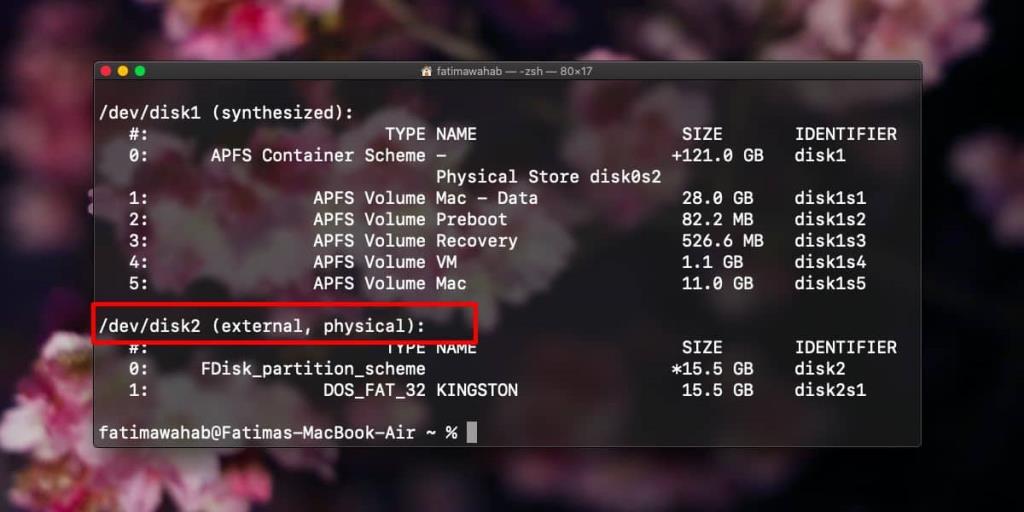
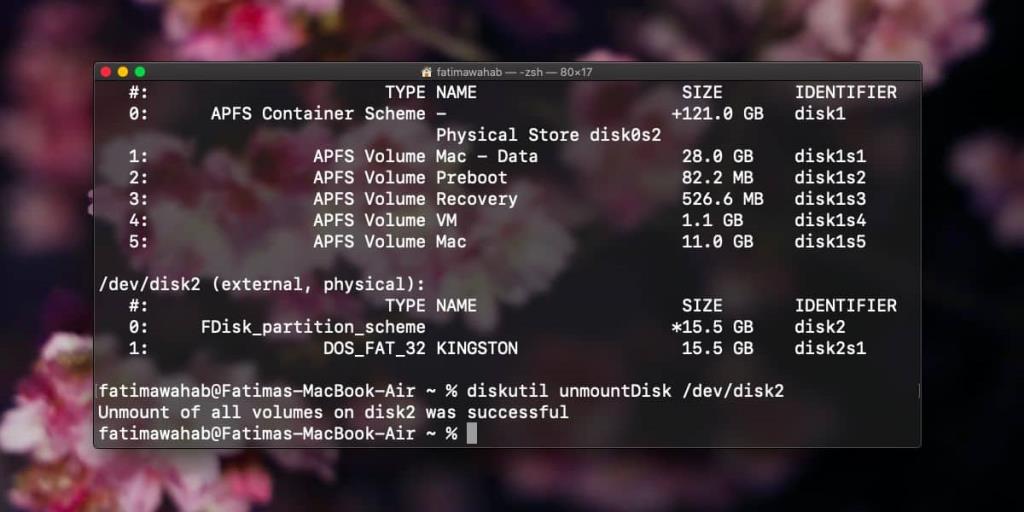
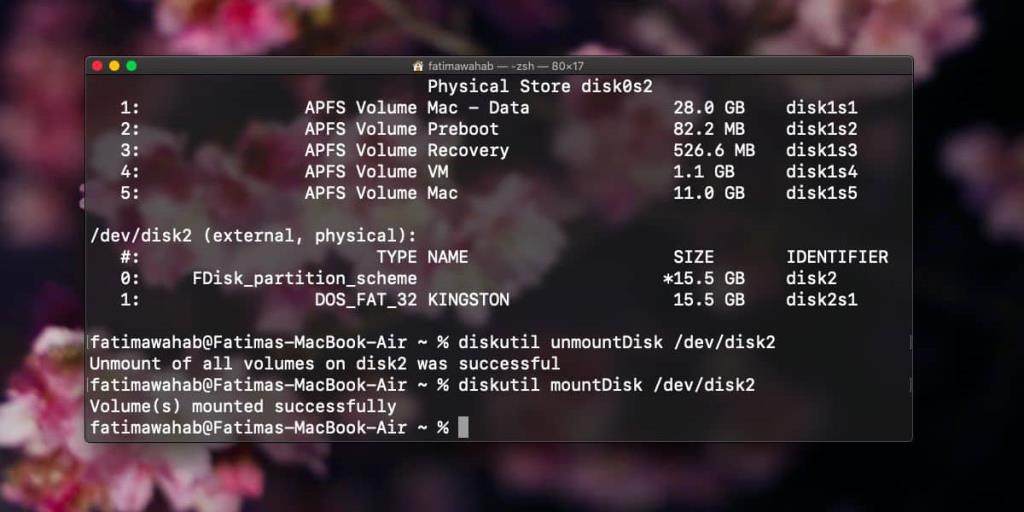


![Sincroniza música con Android, Windows Phone y Blackberry [Mac] Sincroniza música con Android, Windows Phone y Blackberry [Mac]](https://tips.webtech360.com/resources8/r252/image-6436-0829093741956.jpg)
![Memory Diag y Battery Diag son dos aplicaciones sencillas de monitorización del sistema [Mac] Memory Diag y Battery Diag son dos aplicaciones sencillas de monitorización del sistema [Mac]](https://tips.webtech360.com/resources8/r252/image-6209-0829094630183.png)
